Cómo agregar hojas de cálculo de marca de agua en Excel 2016

En esta publicación, le mostraremos cómo superar la delicadeza de formato inherente en Microsoft Excel 2016 y agregar una marca de agua a su hoja de cálculo (¡sin chocar con sus datos!).
Anteriormente le mostramos cómo agregar una marca de aguaa sus documentos de Microsoft Word. Aunque no hay una función de marca de agua integrada en Excel como en Word, aún puede crear marcas de agua en su hoja de cálculo. Solo se necesita un poco de creatividad.
Excel, aunque muy venerado por sus datos infinitospoder de contracción, no está especialmente orientado a la facilidad de impresión. Pero ocasionalmente, querrá obtener sus hojas de cálculo en papel. Si bien las herramientas de cifrado y protección con contraseña en Excel mantendrán sus hojas de cálculo seguras en su forma digital, una marca de agua puede ayudar a marcar y controlar adecuadamente sus datos confidenciales cuando los imprime.
En este artículo, le mostraremos cómo.
Agregue una imagen como marca de agua a sus libros en Excel 2016
Comparado con documentos de Microsoft Word, formateoen Excel es un poco intuitivo. Trabajar con marcas de agua en Excel no es una excepción. No hay una función de marca de agua incorporada, por lo que deberá insertar una imagen en su hoja de cálculo y luego modificarla un poco.
El lugar para agregar su imagen está en el encabezado. Para hacer esto, vaya a Insertar pestaña y haga clic Encabezado y pie de página. Esto lo coloca en la cinta de herramientas Encabezado y pie de página y le permite comenzar a editar el encabezado.
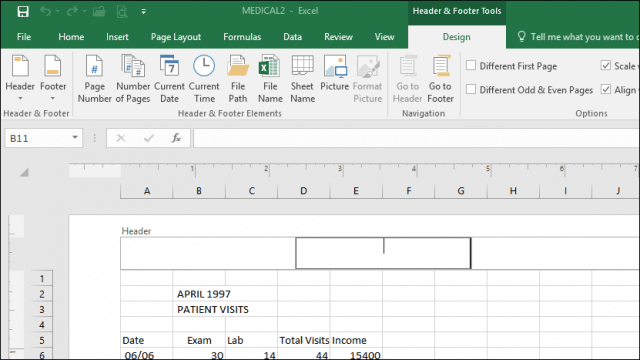
Hacer clic Imagen para agregar una foto.
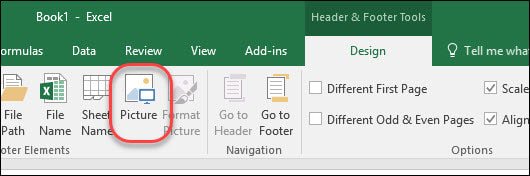
A diferencia de Microsoft Word, inicialmente no verá una vista previa de lo que acaba de insertar. En cambio, solo verá una cadena de texto hasta que haga clic fuera del encabezado.
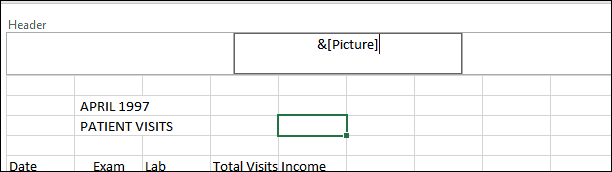
Como puede ver, la imagen que acabo de insertar choca con los datos.
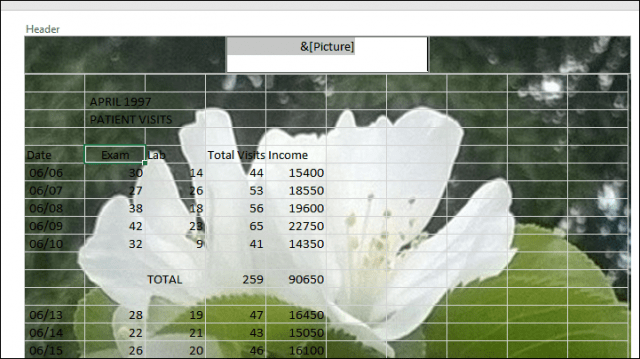
Puede modificar la imagen haciendo clic en el encabezado y pie de página nuevamente, luego haga clic en Formato de imagen botón, luego seleccione el Imagen lengüeta. Allí puede ajustar el brillo y el contraste en el Control de imagen sección. Puedes hacer clic en el Color desplegable y luego elegir Washingtongritar para un buen efecto de marca de agua.
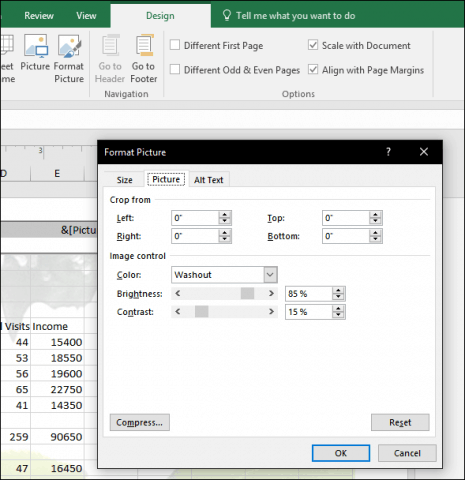
Ahora sus datos no se perderán en la imagen.
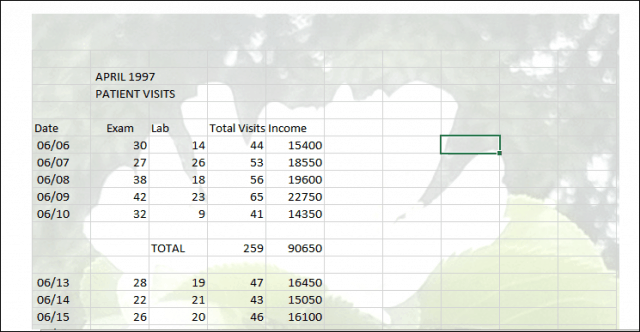
Use WordArt para agregar marca de agua en Excel 2016
Para las marcas de agua basadas en texto, puede usar Word art. Esto es similar al método utilizado para agregar una marca de agua en un Microsoft Word 2016. Los pasos son prácticamente los mismos en Excel 2016. Seleccione el Insertar pestaña, haga clic en el Arte de palabras menú, luego elija el estilo deseado.
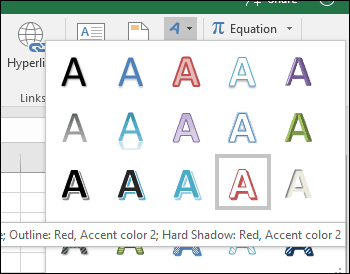
Ingrese el texto de su marca de agua, haga clic con el botón derecho en el texto de Word Art y luego haga clic en Forma de formato.

Esto activará el panel de tareas Formatear forma. Haga clic en el Opciones de texto pestaña, seleccione el Pestaña Texto y Relleno, luego expanda el Relleno de texto y contorno menús Utilizar el Transparencia control deslizante para ajustar la opacidad de WordArt.
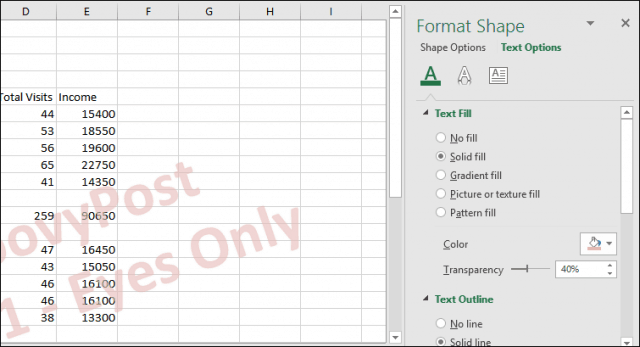
Ahí tienes. Dinos qué piensas. Estas instrucciones y capturas de pantalla se crearon específicamente para Excel 2016. Si está ejecutando una versión anterior de Excel, revise nuestras instrucciones sobre cómo agregar marcas de agua en versiones anteriores.
Para obtener más sugerencias sobre Excel, consulte nuestra publicación sobre 10 sugerencias de Microsoft Excel 2016 que todo usuario debe saber.










Deja un comentario